文章詳情頁
win10更新關(guān)閉后自動打開解決方法
瀏覽:148日期:2023-01-05 18:04:46
很多用戶們在使用電腦的時候,非常討厭電腦系統(tǒng)會經(jīng)常性的自動更新,這個問題到底需要怎么去解決呢,快來看看詳細(xì)的解決教程吧。
win10更新關(guān)閉后自動打開:方法一:
1、首先在鍵盤上使用快捷鍵“win+r”組合,打開運行窗口。

2、然后在輸入框中輸入命令“services.msc”打開系統(tǒng)服務(wù)界面。
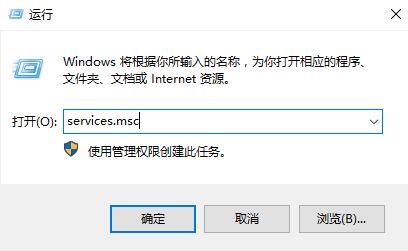
3、在打開的服務(wù)界面中,找到“Windows Update”,按照字母的排序,一般都在最下方,往下翻找到它。
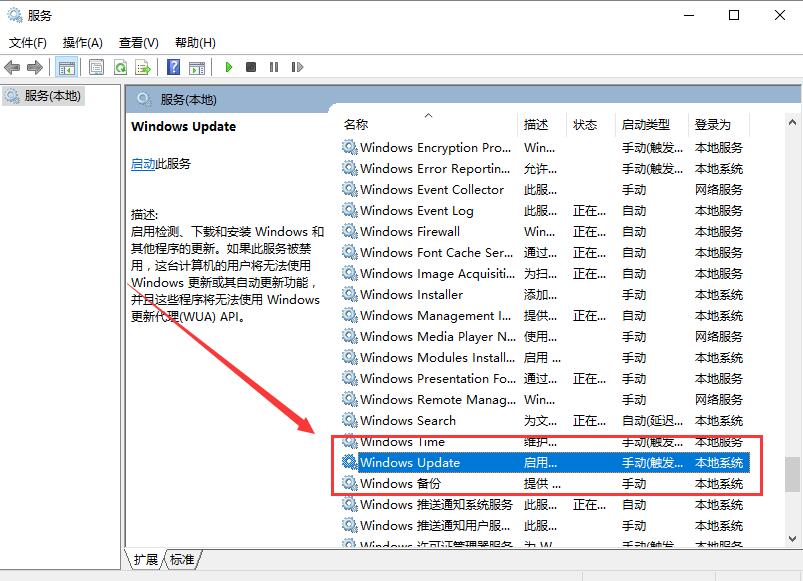
4、然后雙擊打開“Windows Update”設(shè)置,在啟動類型設(shè)置中,選擇禁用,并點擊確定。
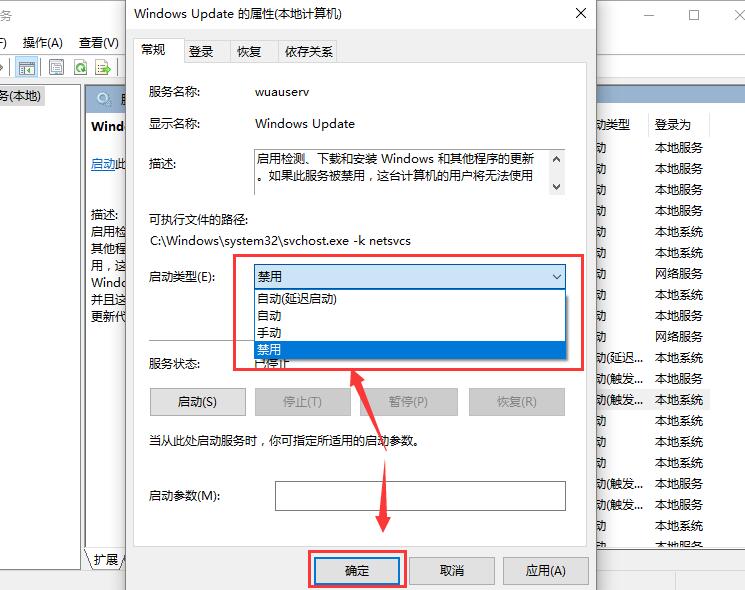
方法二:
1、繼續(xù)在鍵盤上按下“win+r”組合鍵打開運行,輸入:gpedit.msc打開。
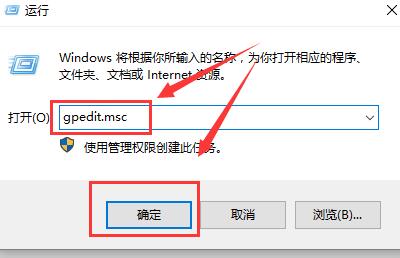
2、首先找到“管理模板”進(jìn)入,然后找到“Windows組件”進(jìn)入。
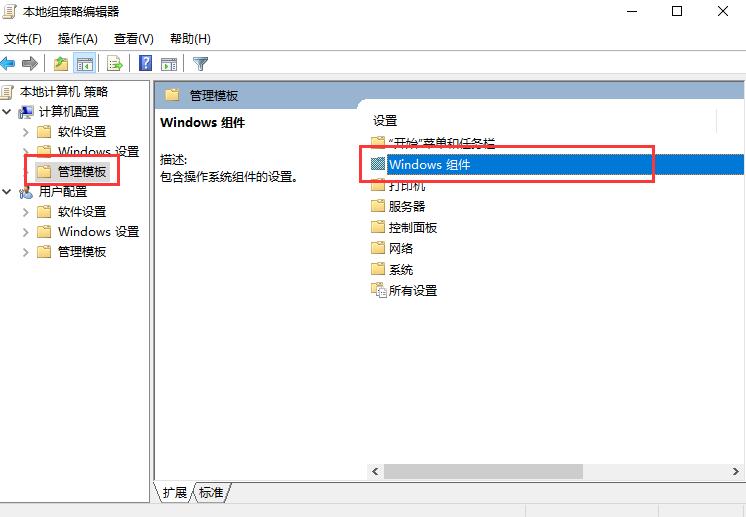
3、在其中找到‘Windows更新”文件夾,雙擊打開。
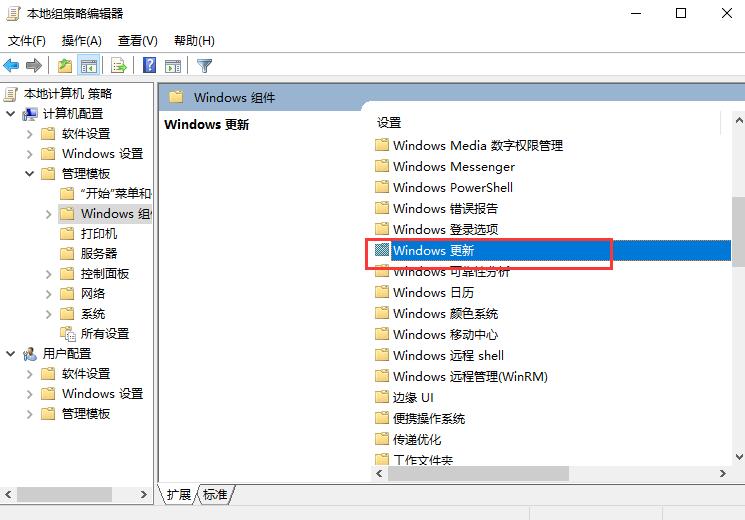
4、找到“配置自動更新”選項,然后雙擊打開設(shè)置。
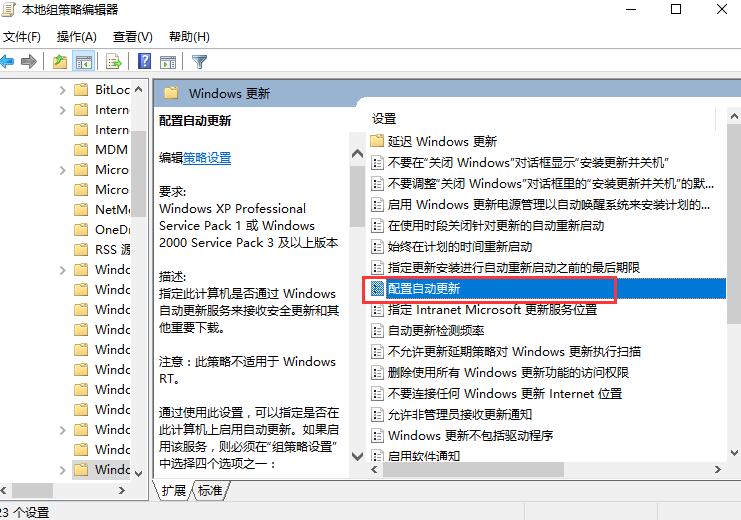
5、將已禁用勾選上,在下方點擊應(yīng)用并確定就設(shè)置好了。
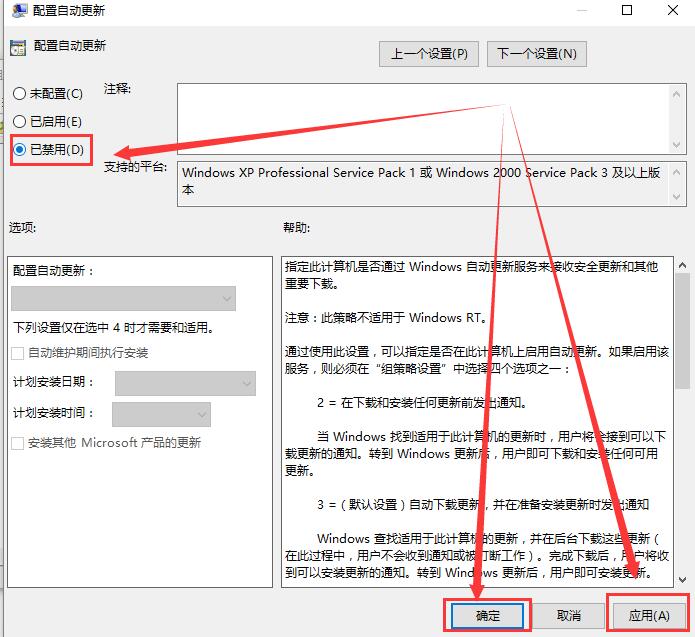
以上就是win10更新關(guān)閉后自動打開解決方法的全部內(nèi)容,望能這篇win10更新關(guān)閉后自動打開解決方法可以幫助您解決問題,能夠解決大家的實際問題是好吧啦網(wǎng)一直努力的方向和目標(biāo)。
標(biāo)簽:
Windows系統(tǒng)
win10
相關(guān)文章:
1. 怎么使用安裝助手升級到Windows 11?2. Windows10怎么一鍵重裝系統(tǒng)?石大師一鍵重裝系統(tǒng)步驟教程3. 注冊表常用命令大全 通向程序的快捷途徑4. 怎么用PE安裝win11系統(tǒng)?教你用U盤安裝Win11 PE系統(tǒng)教程5. Win10怎么關(guān)閉系統(tǒng)安全中心?Win10關(guān)閉系統(tǒng)安全中心操作方法6. Win10系統(tǒng)屏幕顏色偏黃怎么辦?Win10系統(tǒng)屏幕顏色偏黃解決方法7. Win11硬盤如何分區(qū)?Win11硬盤分區(qū)的教程方式8. Win10系統(tǒng)怎么拍攝屏幕截圖?9. Win11玩不了csgo怎么辦?Win11玩不了csgo的解決方法10. Win11下載一直卡在0%怎么辦?Win11下載一直卡在0%解決辦法
排行榜

 網(wǎng)公網(wǎng)安備
網(wǎng)公網(wǎng)安備